Ako sa zbaviť choroby v DAYZ

DAYZ je hra plná šialených, nakazených ľudí v postsovietskej krajine Černarus. Zistite, ako sa zbaviť choroby v DAYZ a udržte si zdravie.
Prepojením televízora Sony a notebooku získate veľkú obrazovku a lepší obraz. To sa vykonáva pomocou zrkadlenia alebo odlievania. So správnymi nástrojmi môžete sledovať filmy, videá a ďalšie súbory na prenosnom počítači priamo prostredníctvom televízora Sony. Zrkadlenie a casting tiež uľahčujú prezentácie na stretnutiach a konferenciách.
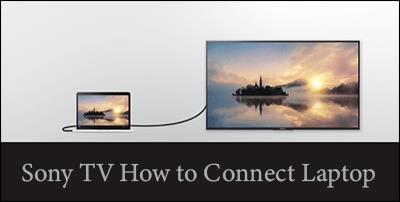
Ak vás zaujíma, ako sa to celé robí, ste na správnom mieste. Tento článok vysvetlí, ako pripojiť prenosný počítač k televízoru Sony.
Pripojenie televízora Sony k notebooku
Na pripojenie televízora Sony k notebooku môžete použiť rôzne spôsoby.
Možnosť kábla s multimediálnym rozhraním s vysokým rozlíšením (HDMI).
Toto je pravdepodobne jedna z najjednoduchších metód. HDMI prenáša audio a video súbory z jedného zdroja do druhého a nespolieha sa na internet. Údaje pred odoslaním do prijímača nemusíte komprimovať. To znamená, že používanie HDMI zriedka spôsobuje oneskorenia alebo nízku kvalitu výstupu. Upozorňujeme, že niekoľko značiek káblov HDMI je možné zakúpiť v miestnych obchodoch alebo na online platformách.
Ak chcete použiť HDMI, postupujte takto:

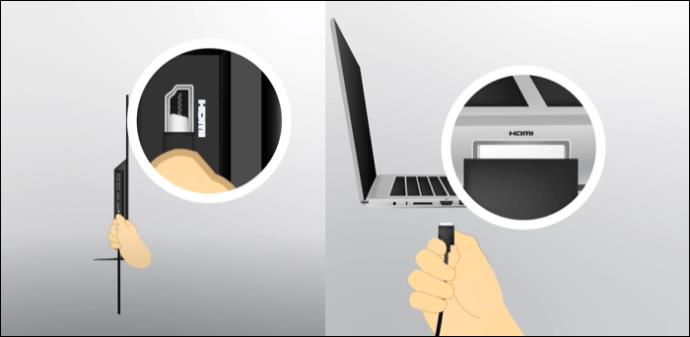



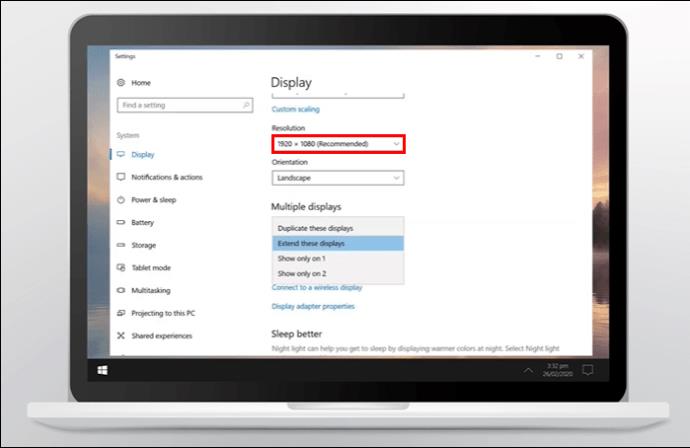
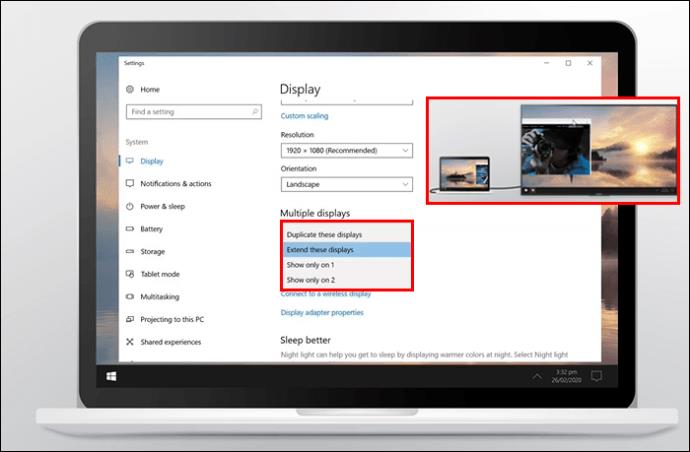
Hlavným problémom, s ktorým sa môžete stretnúť pri používaní možnosti HDMI, je podporovaný formát. Ak formát nepodporuje rozhranie HDMI, možno máte problém.
Možnosť zrkadlenia obrazovky
Táto funkcia zrkadlenia obrazovky je ďalšou možnosťou pre používateľov Sony. Je to vstavaná funkcia dostupná v televízoroch Sony Bravia vydaných v rokoch 2013-2020. Google a Android TV vydané po roku 2020 však už túto funkciu nepodporujú.
Táto možnosť, navrhnutá hlavne na umožnenie premietania obrazoviek rôznych zariadení vrátane mobilných zariadení a notebookov, vám umožňuje sledovať filmy a videá uložené na vašom notebooku. Streamovanie z Netflixu, YouTube a ďalších komunitných stránok je tiež možné. Vec, ktorá robí túto dobrú možnosť, je, že je zadarmo a dá sa používať so stabilným internetovým pripojením.
Keďže sa vyžaduje internetové pripojenie, stabilita výstupu sa môže líšiť v závislosti od rýchlosti siete. Aby to fungovalo, musíte na svojom notebooku používať Windows 10 a novší, ktorý by mal mať funkciu Miracast.
Takto môžete začať prenášať prenosný počítač do televízora Sony:
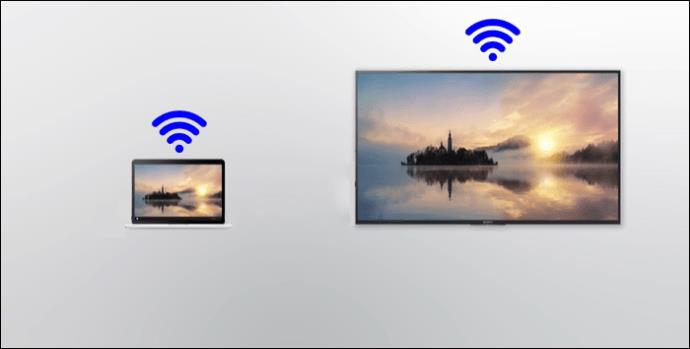


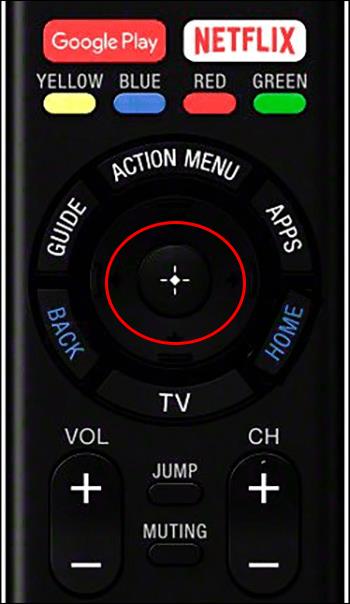

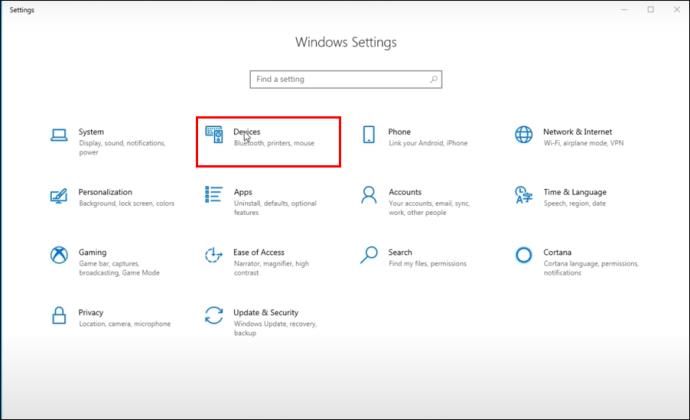

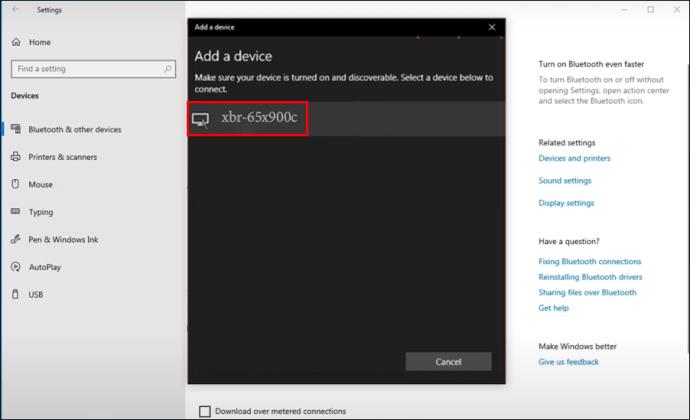
To by vám malo umožniť pohodlný prístup a zobrazenie všetkého na notebooku alebo sledovanie na televízore Sony.
Prenášanie cez prehliadač
Chrome je veľmi populárny prehliadač a na tento účel sa dá použiť. Bez ohľadu na operačný systém je možné Chrome nainštalovať na ľubovoľný prenosný počítač a umožniť tak zrkadlenie obrazovky na televízore Sony.
Nastavenie vecí je pomerne jednoduché:


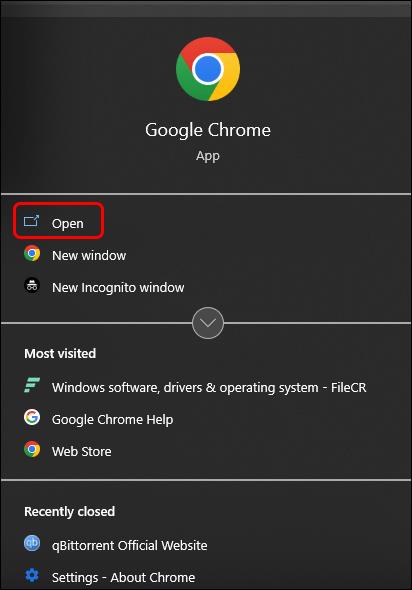

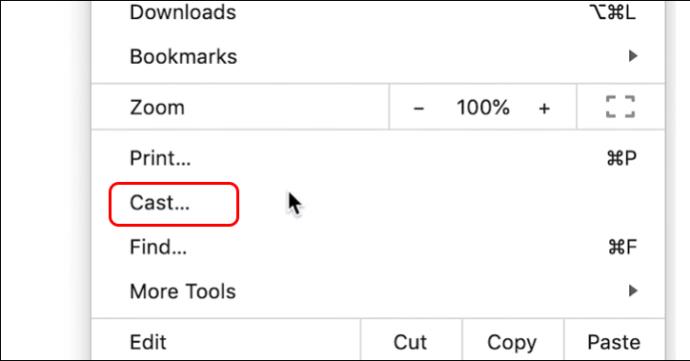
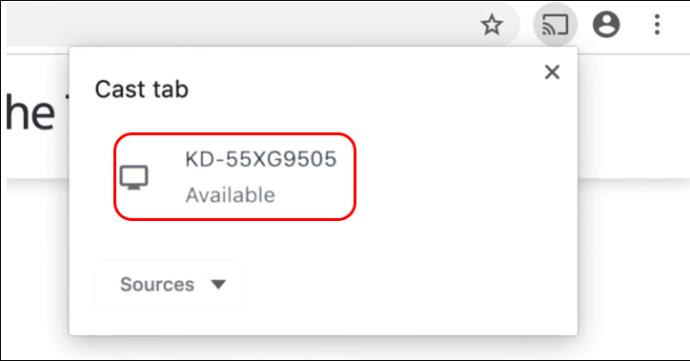
Upozorňujeme, že táto metóda funguje iba vtedy, ak má váš televízor Sony Chromecast.
Možnosti tretích strán
Ak chcete pripojiť televízor Sony k nekompatibilnému prenosnému počítaču, nájdite inú metódu prenosu obrazovky. Jednou z možností, ktoré treba zvážiť, je AirDroid Cast. Táto služba zrkadlenia vám umožňuje prenášať rôzne zariadenia do televízora Sony vrátane prenosných počítačov. Služba je webová a k zariadeniam sa pripája rýchlo a bezproblémovo. To znamená, že môžete prenášať obrazovku aj na staršie modely.
AirDroid má priateľské rozhranie s viacerými funkciami a kvalitou vo vysokom rozlíšení. Ak chcete použiť prenos AirDroid, postupujte takto:
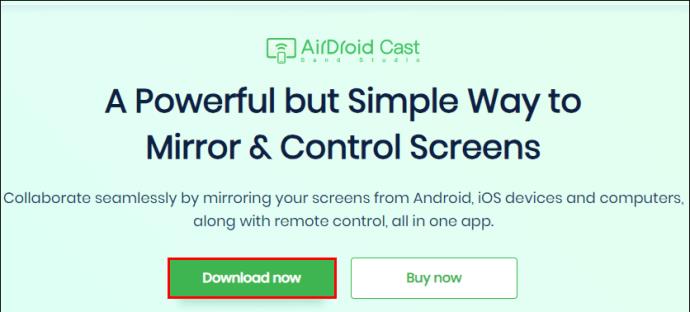
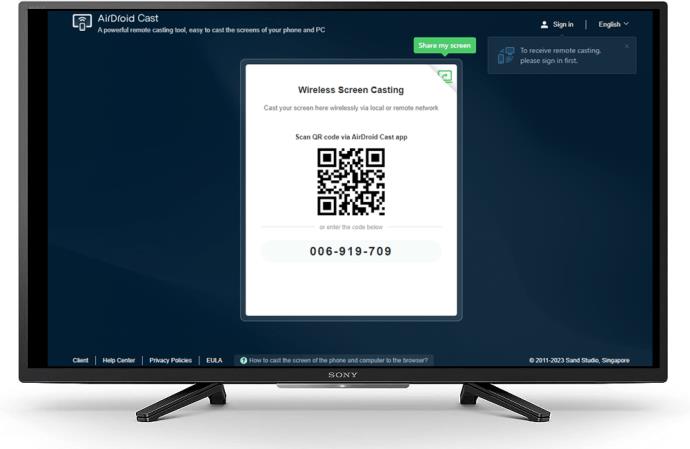
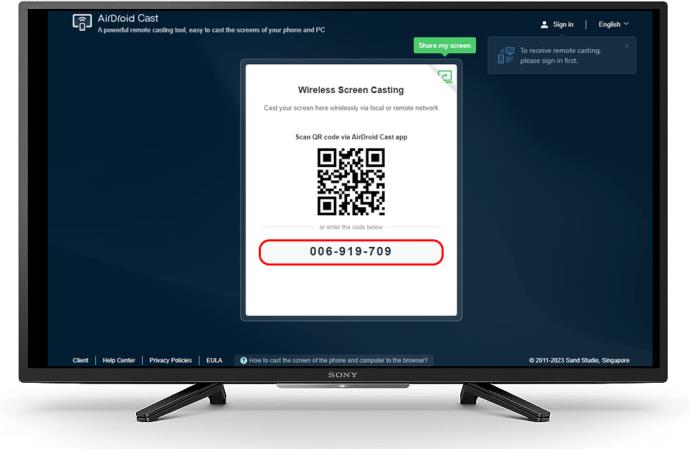

V aplikácii AirDroid Cast máte prístup k ďalším prémiovým funkciám. Musíte však aktualizovať aplikáciu a prihlásiť sa.
Bežné problémy pri zrkadlení obrazovky na rôznych televízoroch Sony
Existujú prípady, keď sa váš laptop a televízor Sony nemusia pripojiť. Jedným z hlavných dôvodov je, ak zariadenie nemá potrebné funkcie. Stlačením tlačidla diaľkového vstupu zistíte, či je k dispozícii možnosť zrkadlenia obrazovky. Ak na televízore Sony nie je žiadna štandardná funkcia, môžete použiť iné možnosti, ako je AirDroid, na odovzdanie zariadenia, ktoré nemá funkciu zrkadlenia obrazovky.
Oneskorenie zrkadlenia obrazovky na televízore Sony
Oneskorenie môže nastať, keď vaše zariadenia potrebujú reštart. Reštartujte svoj televízor a prenosný počítač Sony, aby ste problém vyriešili. Nereštartujte iba jedno zariadenie, pretože si nemôžete byť istí, ktoré má problém. Reštartovanie vám umožní vytvoriť čisté pripojenie. Oneskorenie pri používaní HDMI môže byť spôsobené zlým pripojením na portoch. Skontrolujte obe strany kábla a uistite sa, že je správne pripojený.
Žiadny zvuk počas zrkadlenia obrazovky
Toto je ďalší problém, s ktorým sa môžete stretnúť pri pripájaní televízora Sony k notebooku. Ak nepočuť žiadny zvuk, musíte vykonať jeden z nasledujúcich krokov:
Zvuk bez obrazu
Keď sa zvuk prenáša bez obrazu, znamená to problém s pripojením. Ak to chcete vyriešiť, vykonajte jeden z nasledujúcich krokov:
Zvýšte sledovanosť pripojením svojho televízora Sony a notebooku
Možno budete chcieť zrkadliť prenosný počítač do televízora Sony z rôznych dôvodov. Môže to byť film, ktorý chcete vidieť na väčšej obrazovke. Prípadne môžete mať prístup k aplikácii, ktorá nie je dostupná v obchode Sony App Store, alebo chcete zobraziť fotografie alebo prezentácie na väčšej obrazovke pre publikum. Bez ohľadu na váš dôvod, zrkadlenie ponúka lepší zážitok zo sledovania a umožňuje vám zdieľať obrazovku s ostatnými.
Už ste niekedy pripojili notebook k televízoru Sony? Ak áno, čelili ste na ceste nejakým výzvam? Dajte nám vedieť v sekcii komentárov nižšie.
DAYZ je hra plná šialených, nakazených ľudí v postsovietskej krajine Černarus. Zistite, ako sa zbaviť choroby v DAYZ a udržte si zdravie.
Naučte sa, ako synchronizovať nastavenia v systéme Windows 10. S touto príručkou prenesiete vaše nastavenia na všetkých zariadeniach so systémom Windows.
Ak vás obťažujú štuchnutia e-mailov, na ktoré nechcete odpovedať alebo ich vidieť, môžete ich nechať zmiznúť. Prečítajte si toto a zistite, ako zakázať funkciu štuchnutia v Gmaile.
Nvidia Shield Remote nefunguje správne? Tu máme pre vás tie najlepšie opravy, ktoré môžete vyskúšať; môžete tiež hľadať spôsoby, ako zmeniť svoj smartfón na televízor.
Bluetooth vám umožňuje pripojiť zariadenia a príslušenstvo so systémom Windows 10 k počítaču bez potreby káblov. Spôsob, ako vyriešiť problémy s Bluetooth.
Máte po inovácii na Windows 11 nejaké problémy? Hľadáte spôsoby, ako opraviť Windows 11? V tomto príspevku sme uviedli 6 rôznych metód, ktoré môžete použiť na opravu systému Windows 11 na optimalizáciu výkonu vášho zariadenia.
Ako opraviť: chybové hlásenie „Táto aplikácia sa nedá spustiť na vašom počítači“ v systéme Windows 10? Tu je 6 jednoduchých riešení.
Tento článok vám ukáže, ako maximalizovať svoje výhody z Microsoft Rewards na Windows, Xbox, Mobile a iných platforiem.
Zistite, ako môžete jednoducho hromadne prestať sledovať účty na Instagrame pomocou najlepších aplikácií, ako aj tipy na správne používanie.
Ako opraviť Nintendo Switch, ktoré sa nezapne? Tu sú 4 jednoduché riešenia, aby ste sa zbavili tohto problému.






